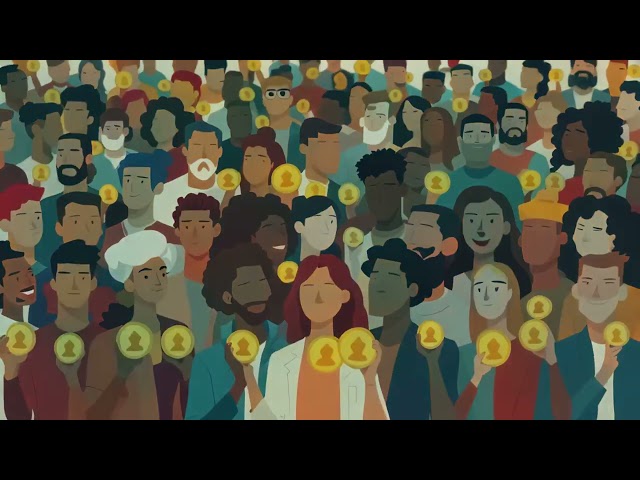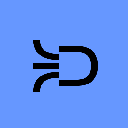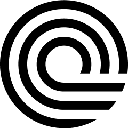-
 Bitcoin
Bitcoin $90,206.1096
2.37% -
 Ethereum
Ethereum $2,228.1477
2.53% -
 XRP
XRP $2.5056
0.98% -
 Tether USDt
Tether USDt $0.9998
-0.01% -
 BNB
BNB $596.2787
2.28% -
 Solana
Solana $145.9116
1.96% -
 USDC
USDC $0.9999
-0.01% -
 Cardano
Cardano $0.9903
7.64% -
 Dogecoin
Dogecoin $0.2042
2.13% -
 TRON
TRON $0.2441
0.83% -
 Pi
Pi $1.9074
6.86% -
 Chainlink
Chainlink $16.5000
12.79% -
 Hedera
Hedera $0.2491
2.54% -
 Stellar
Stellar $0.3009
1.23% -
 UNUS SED LEO
UNUS SED LEO $9.8974
-0.12% -
 Avalanche
Avalanche $21.6179
6.83% -
 Sui
Sui $2.6491
4.67% -
 Litecoin
Litecoin $104.4523
1.06% -
 Shiba Inu
Shiba Inu $0.0...01335
2.05% -
 Bitcoin Cash
Bitcoin Cash $393.7795
25.15% -
 Toncoin
Toncoin $3.0443
-2.67% -
 Polkadot
Polkadot $4.5307
3.92% -
 MANTRA
MANTRA $7.0392
-2.05% -
 Hyperliquid
Hyperliquid $17.4033
0.71% -
 Ethena USDe
Ethena USDe $0.9994
0.04% -
 Dai
Dai $1.0001
0.02% -
 Bitget Token
Bitget Token $4.4220
5.10% -
 Uniswap
Uniswap $7.4357
5.67% -
 Monero
Monero $225.8404
2.57% -
 Aptos
Aptos $6.5224
18.54%
Wie lade ich Bithumb Exchange auf? Detailliertes grafisches Tutorial
Um Ihr Bithumb-Konto aufzuladen, navigieren Sie zu „Mein Vermögen“, wählen Sie die gewünschte Münze aus, klicken Sie auf „Einzahlen“, wählen Sie „Banküberweisung/Swift“, geben Sie Bankkontoinformationen ein, bestätigen Sie die Details und verfolgen Sie den Einzahlungsstatus über den „Einzahlungsverlauf“. ."
Oct 10, 2024 at 04:36 pm

So laden Sie Bithumb Exchange auf: Eine umfassende Anleitung mit Bildern
Bithumb Exchange bietet Benutzern eine praktische Plattform für den Handel mit Kryptowährungen. Wenn Ihr Kontostand zur Neige geht, können Sie Ihr Konto aufladen, um mit dem Handel fortzufahren. Befolgen Sie diese detaillierte Anleitung mit visuellen Darstellungen, um Ihr Bithumb-Konto mühelos aufzuladen:
Schritt 1: Melden Sie sich bei Bithumb an
- Besuchen Sie die offizielle Website von Bithumb (https://www.bithumb.com) und melden Sie sich bei Ihrem Konto an.
Schritt 2: Navigieren Sie zur Seite „Meine Vermögenswerte“.
- Bewegen Sie den Mauszeiger über „Wallet“ in der Menüleiste und wählen Sie „Meine Vermögenswerte“ aus dem Dropdown-Menü.
Schritt 3: Suchen Sie die Münze, die Sie einzahlen möchten
- Scrollen Sie auf der Seite „Mein Vermögen“ nach unten und suchen Sie die Münze, die Sie einzahlen möchten.
Schritt 4: Klicken Sie auf „Einzahlen“
- Klicken Sie auf die Schaltfläche „Einzahlen“ neben der ausgewählten Münze.
Schritt 5: Wählen Sie die Einzahlungsmethode
- Wählen Sie aus den verfügbaren Einzahlungsmethoden „Banküberweisung/Swift“ aus.
Schritt 6: Füllen Sie die Einzahlungsinformationen aus
- Geben Sie den Einzahlungsbetrag und die Bankkontoinformationen ein, von denen Sie Geld überweisen.
Schritt 7: Bestätigen Sie die Transaktion
- Überprüfen Sie die Transaktionsdetails sorgfältig und klicken Sie auf die Schaltfläche „Bestätigen“, um die Einzahlung abzuschließen.
Schritt 8: Verfolgen Sie den Einzahlungsstatus
- Sie können den Status Ihrer Einzahlung im Abschnitt „Einzahlungsverlauf“ der Seite „Mein Vermögen“ verfolgen.
Visuelle Hilfsmittel:
- [Wallet-Seite](https://i.imgur.com/yVzS3cF.png)
- [Einzahlungsseite](https://i.imgur.com/H08qE3w.png)
- [Banküberweisungsformular](https://i.imgur.com/bW815ZU.png)
Zusätzliche Tipps:
- Stellen Sie sicher, dass Ihr Bankkonto mit Ihrem Bithumb-Konto verknüpft ist.
- Beachten Sie, dass die Bearbeitung von Banküberweisungen mehrere Werktage dauern kann.
- Stellen Sie sicher, dass Sie den Einzahlungsbetrag auf das richtige von Bithumb angegebene Bankkonto überweisen.
- Bewahren Sie Ihre Einzahlung zum späteren Nachschlagen auf.
Wenn Sie diese Schritte befolgen und sich auf die bereitgestellten Bilder beziehen, können Sie Ihr Bithumb-Börsenkonto problemlos aufladen und Ihre Handelsaktivitäten nahtlos wieder aufnehmen.
Haftungsausschluss:info@kdj.com
Die bereitgestellten Informationen stellen keine Handelsberatung dar. kdj.com übernimmt keine Verantwortung für Investitionen, die auf der Grundlage der in diesem Artikel bereitgestellten Informationen getätigt werden. Kryptowährungen sind sehr volatil und es wird dringend empfohlen, nach gründlicher Recherche mit Vorsicht zu investieren!
Wenn Sie glauben, dass der auf dieser Website verwendete Inhalt Ihr Urheberrecht verletzt, kontaktieren Sie uns bitte umgehend (info@kdj.com) und wir werden ihn umgehend löschen.
-
 DHN Jetzt handeln
DHN Jetzt handeln$46.6499
110.83%
-
 BCH Jetzt handeln
BCH Jetzt handeln$393.2334
24.74%
-
 FARTCOIN Jetzt handeln
FARTCOIN Jetzt handeln$0.2844
18.92%
-
 ACT Jetzt handeln
ACT Jetzt handeln$0.0531
18.85%
-
 SUPER Jetzt handeln
SUPER Jetzt handeln$0.6015
17.02%
-
 ONDO Jetzt handeln
ONDO Jetzt handeln$1.1423
16.90%
- Kältewaren (Kälte) treten als starker Anwärter auf 10 -fache Gewinne auf, PI Network (PI) sieht sich Unsicherheiten gegenüber
- 2025-03-06 05:00:42
- Präsident Donald Trump wird diese Woche eine erhebliche Änderung der Kryptowährungspolitik offenbaren
- 2025-03-06 05:00:42
- Rote Münze (rot) - Ein verstecktes Juwel, das Ihre Investition über Nacht verdoppeln oder verdreifachen kann
- 2025-03-06 05:00:42
- Pi Coin (PI) entsteht aus den Schatten als unerwarteter Konkurrent
- 2025-03-06 05:00:42
- Welche Kryptowährungen sind es wert, im Jahr 2025 zu achten?
- 2025-03-06 05:00:41
- China fährt den fiskalischen und finanziellen Anreiz, zielt auf den Verbrauch ab und mildern Handelskriegseffekte
- 2025-03-06 05:00:41
Verwandtes Wissen
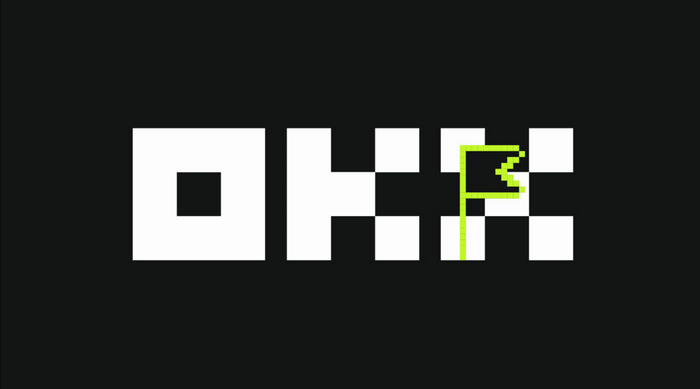
Was ist der OKX -Einladungscode? Wie benutze ich es?
Mar 05,2025 at 02:21pm
OKX Einladungscodeübersicht Der OKX -Einladungscode ist ein spezieller Code, der bei der Registrierung der OKX -Plattform ausgefüllt werden muss. Es besteht aus Buchstaben und Zahlen und hat Einzigartigkeit. Der Einladungscode kann die Quelle des Benutzers verfolgen und für beide Parteien bestimmte Vorteile wie Rabatte für Transaktionsgebühren, zusätzli...
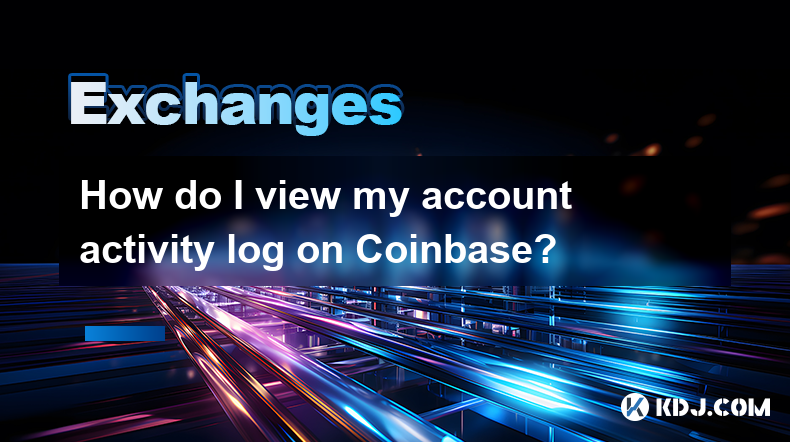
Wie sehe ich mein Kontoaktivitäts -Protokoll auf Coinbase an?
Mar 04,2025 at 02:54am
Schlüsselpunkte: Coinbase bietet mehrere Möglichkeiten, Ihre Kontoaktivität zu betrachten und unterschiedliche Vorlieben und Bedürfnisse zu befriedigen. Die Hauptmethode erfolgt über den Transaktionsgeschichte der Website. Die mobile App bietet ein ähnliches, optimiertes Erlebnis. Das Verständnis der verschiedenen Abschnitte Ihres Aktivitätsprotokolls i...
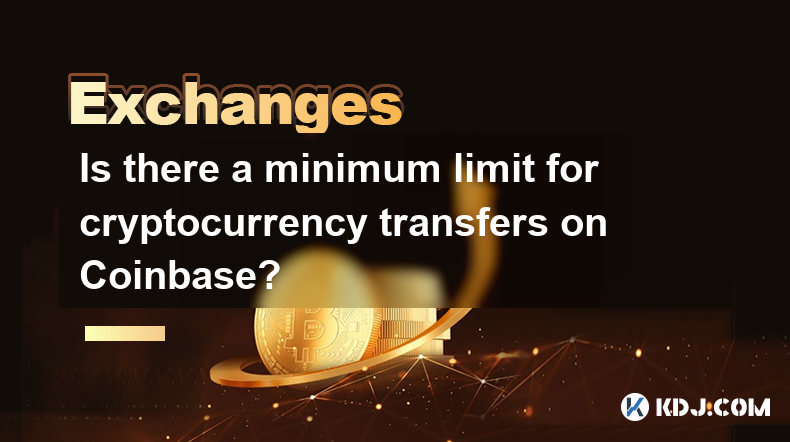
Gibt es eine Mindestgrenze für Kryptowährungstransfers auf Coinbase?
Mar 03,2025 at 07:24pm
Schlüsselpunkte: Die Mindestübertragungsgrenzen von Coinbase variieren je nach Kryptowährung und verwendeter Zahlungsmethode. Es gibt kein universelles Minimum bei allen Kryptowährungen auf Coinbase. Die Gebühren werden häufig durch Netzwerküberlastung beeinflusst, was die Gesamtkosten kleinerer Überweisungen beeinflusst. Das Verständnis dieser Grenzen ...
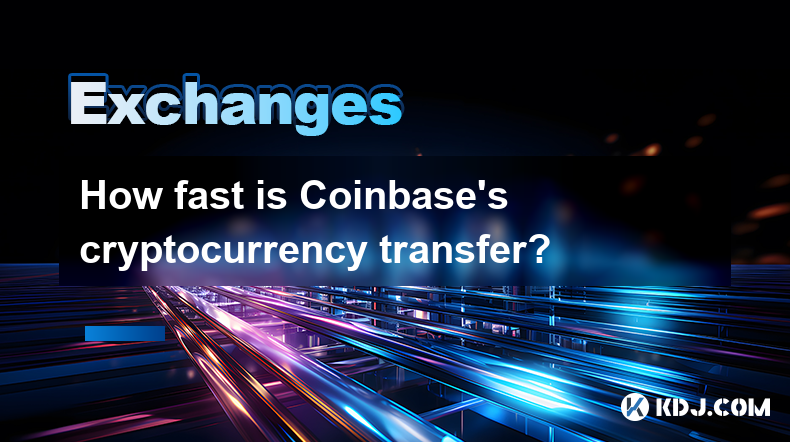
Wie schnell ist die Kryptowährungsübertragung von Coinbase?
Mar 05,2025 at 12:42am
Schlüsselpunkte: Die Übertragungsgeschwindigkeiten von Coinbase variieren je nach mehreren Faktoren erheblich, einschließlich der Kryptowährung, der Netzwerküberlastung und des spezifischen Transfertyps. Schnelle Übertragungen werden im Allgemeinen mit einer höheren Transaktionsgebühr erhältlich. Benutzer können schnellere Verarbeitungszeiten für Übertr...
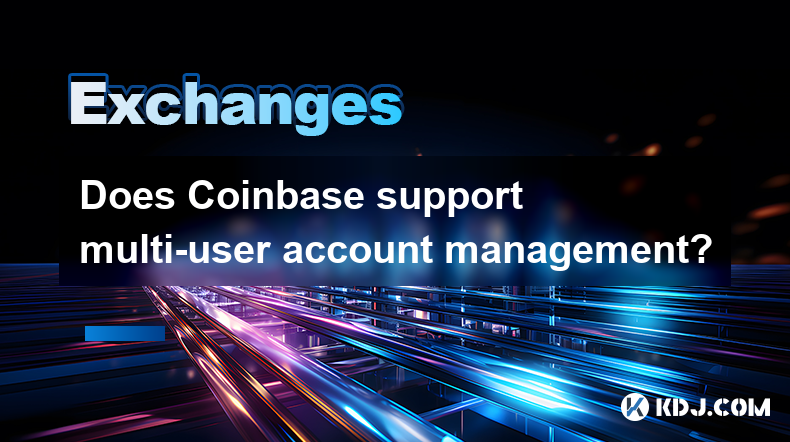
Unterstützt Coinbase Multi-User-Kontomanagement?
Mar 04,2025 at 09:42pm
Schlüsselpunkte: Coinbase bietet im traditionellen Sinne eines einzelnen Kontos keine direkte Verwaltung von Multi-User-Kontoen an, wobei mehrere Benutzer Zugriff teilen. Es gibt jedoch mehrere Problemumgehungen, um ähnliche Ergebnisse zu erzielen, abhängig von Ihren spezifischen Bedürfnissen und Ihrer Risikotoleranz. Diese Methoden beinhalten sorgfälti...
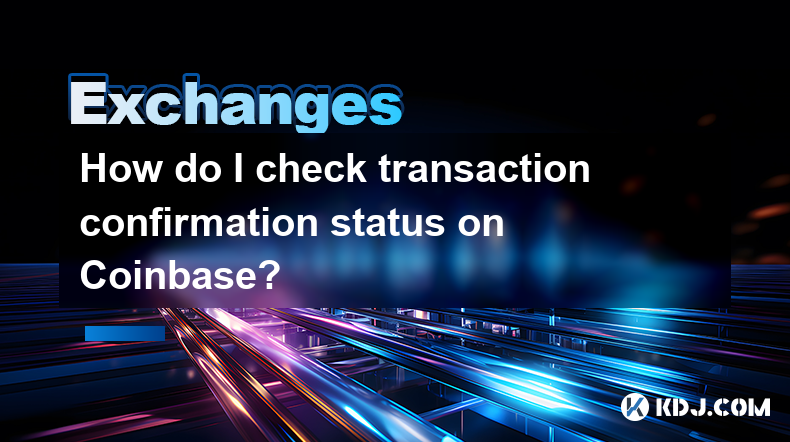
Wie überprüfe ich den Transaktionsbestätigungsstatus auf Coinbase?
Mar 04,2025 at 01:30pm
Schlüsselpunkte: Coinbase bietet mehrere Möglichkeiten zur Überprüfung der Transaktionsbestätigungsstatus. Die Transaktionsbestätigungszeiten variieren je nach Netzwerküberlastung und gewählter Kryptowährung. Sie können den Transaktionsstatus in der Coinbase -App oder -Swebsite überwachen. Das Verständnis der Transaktions -IDs (TXIDs) ist entscheidend f...
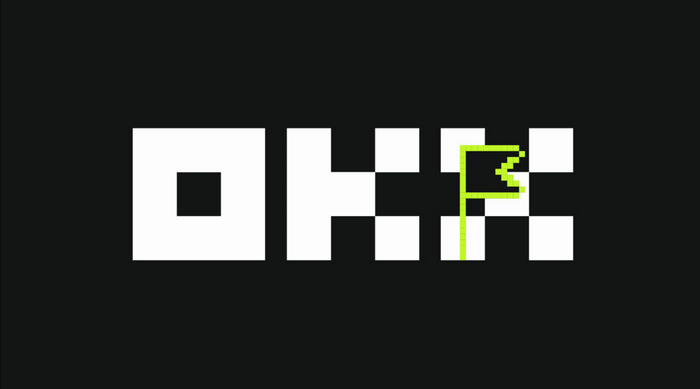
Was ist der OKX -Einladungscode? Wie benutze ich es?
Mar 05,2025 at 02:21pm
OKX Einladungscodeübersicht Der OKX -Einladungscode ist ein spezieller Code, der bei der Registrierung der OKX -Plattform ausgefüllt werden muss. Es besteht aus Buchstaben und Zahlen und hat Einzigartigkeit. Der Einladungscode kann die Quelle des Benutzers verfolgen und für beide Parteien bestimmte Vorteile wie Rabatte für Transaktionsgebühren, zusätzli...
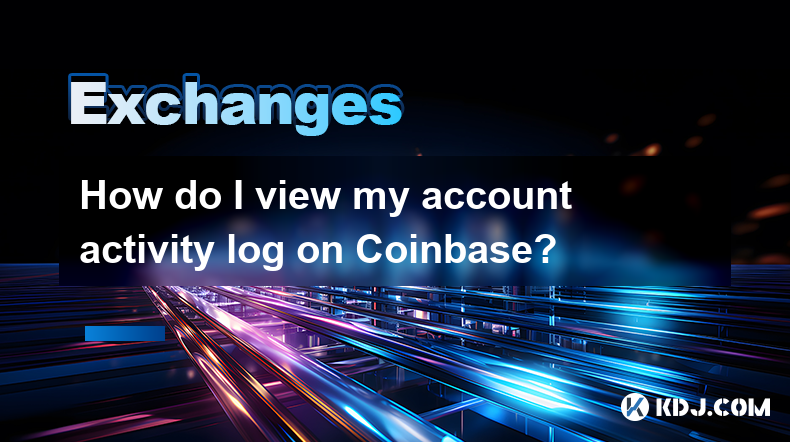
Wie sehe ich mein Kontoaktivitäts -Protokoll auf Coinbase an?
Mar 04,2025 at 02:54am
Schlüsselpunkte: Coinbase bietet mehrere Möglichkeiten, Ihre Kontoaktivität zu betrachten und unterschiedliche Vorlieben und Bedürfnisse zu befriedigen. Die Hauptmethode erfolgt über den Transaktionsgeschichte der Website. Die mobile App bietet ein ähnliches, optimiertes Erlebnis. Das Verständnis der verschiedenen Abschnitte Ihres Aktivitätsprotokolls i...
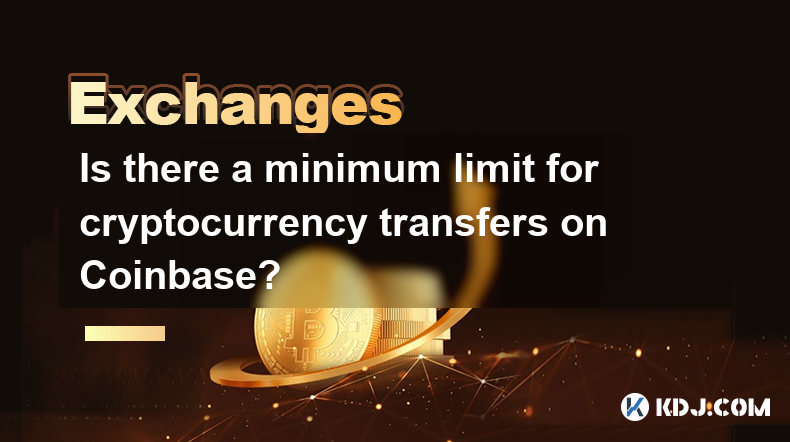
Gibt es eine Mindestgrenze für Kryptowährungstransfers auf Coinbase?
Mar 03,2025 at 07:24pm
Schlüsselpunkte: Die Mindestübertragungsgrenzen von Coinbase variieren je nach Kryptowährung und verwendeter Zahlungsmethode. Es gibt kein universelles Minimum bei allen Kryptowährungen auf Coinbase. Die Gebühren werden häufig durch Netzwerküberlastung beeinflusst, was die Gesamtkosten kleinerer Überweisungen beeinflusst. Das Verständnis dieser Grenzen ...
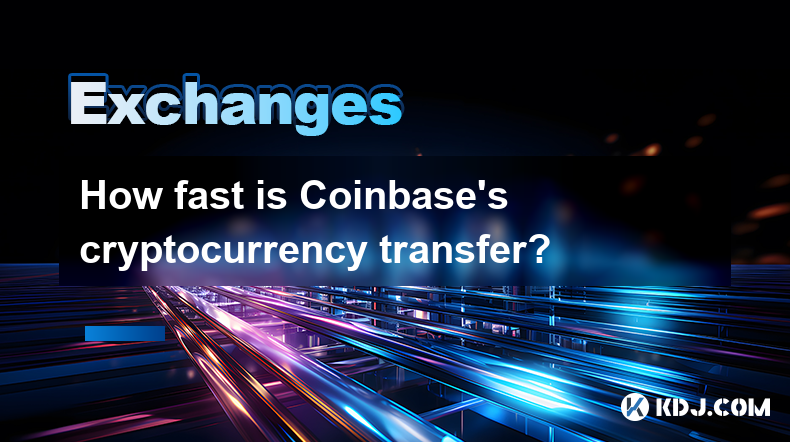
Wie schnell ist die Kryptowährungsübertragung von Coinbase?
Mar 05,2025 at 12:42am
Schlüsselpunkte: Die Übertragungsgeschwindigkeiten von Coinbase variieren je nach mehreren Faktoren erheblich, einschließlich der Kryptowährung, der Netzwerküberlastung und des spezifischen Transfertyps. Schnelle Übertragungen werden im Allgemeinen mit einer höheren Transaktionsgebühr erhältlich. Benutzer können schnellere Verarbeitungszeiten für Übertr...
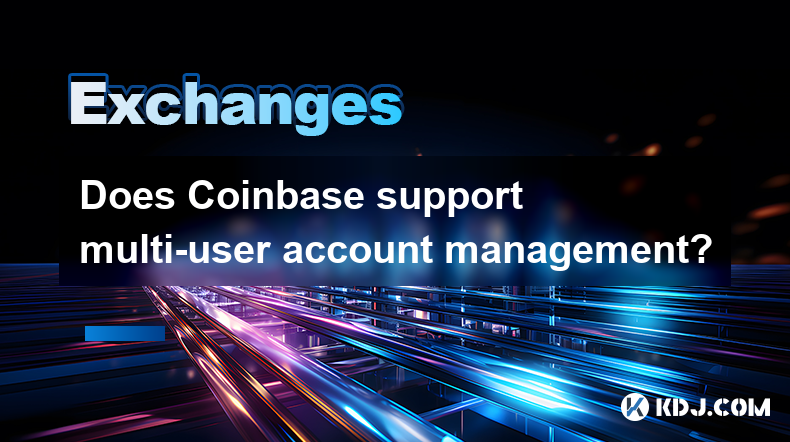
Unterstützt Coinbase Multi-User-Kontomanagement?
Mar 04,2025 at 09:42pm
Schlüsselpunkte: Coinbase bietet im traditionellen Sinne eines einzelnen Kontos keine direkte Verwaltung von Multi-User-Kontoen an, wobei mehrere Benutzer Zugriff teilen. Es gibt jedoch mehrere Problemumgehungen, um ähnliche Ergebnisse zu erzielen, abhängig von Ihren spezifischen Bedürfnissen und Ihrer Risikotoleranz. Diese Methoden beinhalten sorgfälti...
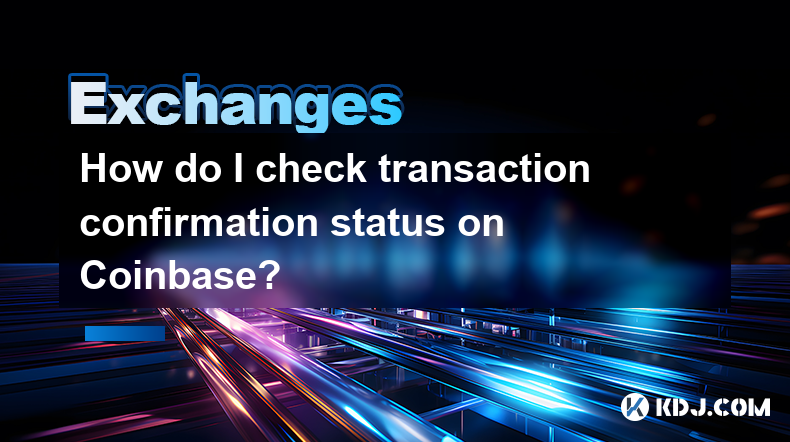
Wie überprüfe ich den Transaktionsbestätigungsstatus auf Coinbase?
Mar 04,2025 at 01:30pm
Schlüsselpunkte: Coinbase bietet mehrere Möglichkeiten zur Überprüfung der Transaktionsbestätigungsstatus. Die Transaktionsbestätigungszeiten variieren je nach Netzwerküberlastung und gewählter Kryptowährung. Sie können den Transaktionsstatus in der Coinbase -App oder -Swebsite überwachen. Das Verständnis der Transaktions -IDs (TXIDs) ist entscheidend f...
Alle Artikel ansehen